Windows2012怎么加密文件夹
如果你正在寻找一种在Windows计算机上保持文件和文件夹隐私的简单方法,你有几个选择。
得益于Microsoft Office Suite,你可以使用内置的加密功能对Office文件(如Word文档或PowerPoint演示文稿)进行密码保护。
一些Windows操作系统还配备了加密文件系统(EFS),可以对任何类型的文件以及整个文件夹和子文件夹进行加密。
但是,请注意,EFS仅适用于Windows 10 Pro、Windows 8 Pro或Windows 8 Enterprise。使用家庭版Windows的用户需要使用Office Suite加密或第三方解决方案,如VeraCrypt或7-Zip。
这两种方法都不提供全磁盘加密,即加密整个硬盘驱动器及其分区。这可以通过Bitlocker完成,它同样只适用于Pro和Enterprise帐户。
要设置Windows文件加密,你需要按照以下分步说明进行操作。
在你开始修改你的文件之前,你需要记住一些技巧。
- 任何文件都可以被解密。如果你的文件真的很有价值,你可能想找到一个付费的解决方案。
- 使用以下方法加密的文件仍然可以删除,因此你可能希望在其他位置进行备份。
- 如果你丢失了加密密码,你就永远丢失了加密文件。因此,再次将物理驱动器上未加密的文件备份保存到某个安全的地方。
如何使用Microsoft Office加密文件
此过程对与Word、PowerPoint或Excel等Microsoft Office应用程序兼容的单个文件进行加密。以这种方式加密文件后,你需要在Microsoft Office中重新打开它。你将无法在谷歌文档、Adobe Reader或LibreOffice中打开它。
这些步骤适用于Windows 8.1和Windows 10及以上系统中所有最新版本的Office。
1、打开Microsoft Office程序,然后单击“打开”
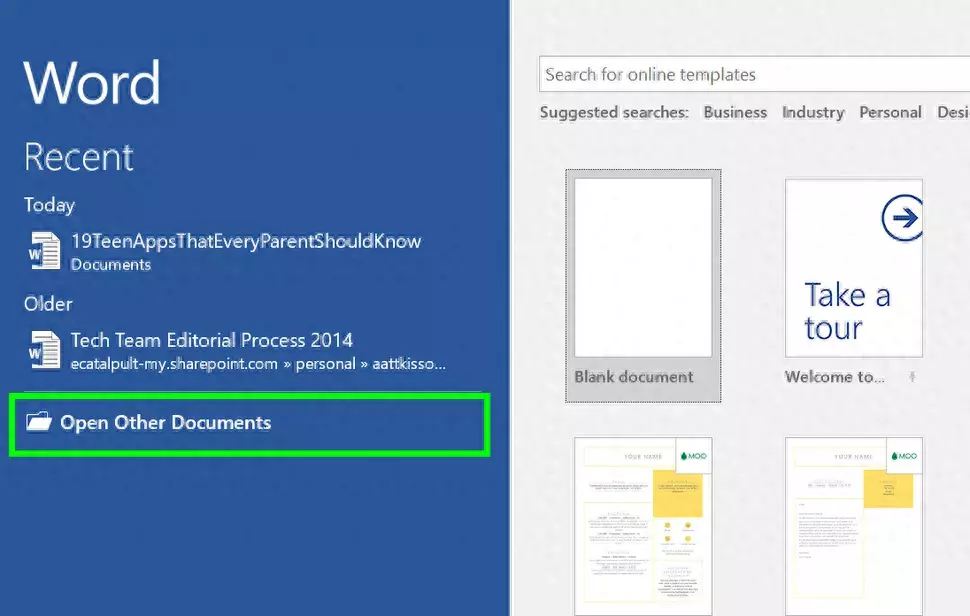
2、单击“浏览”

3、选择要加密的文件,然后单击“打开”
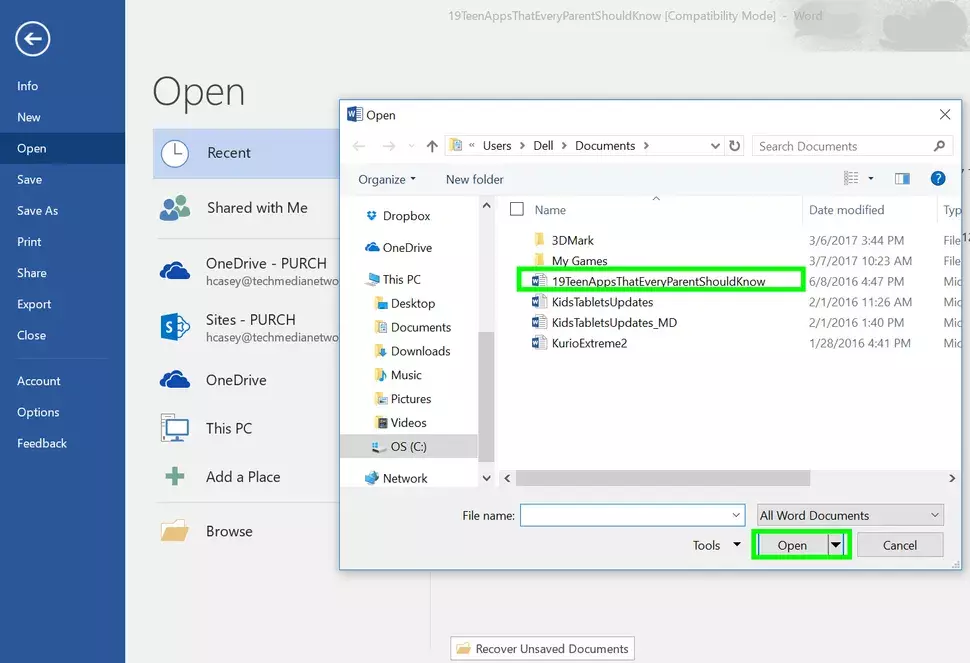
4、单击页面顶部的“文件”选项卡,然后向下滚动并单击“信息”
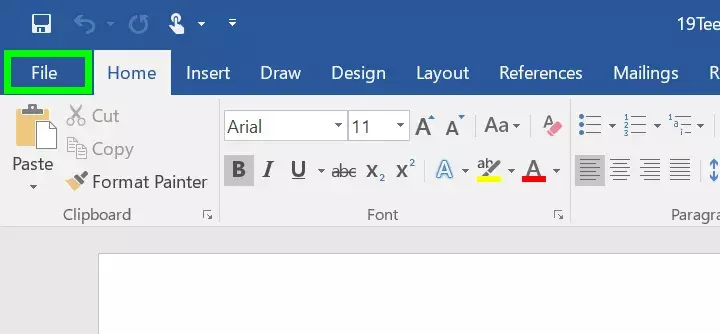
5、单击左侧的“保护文档”
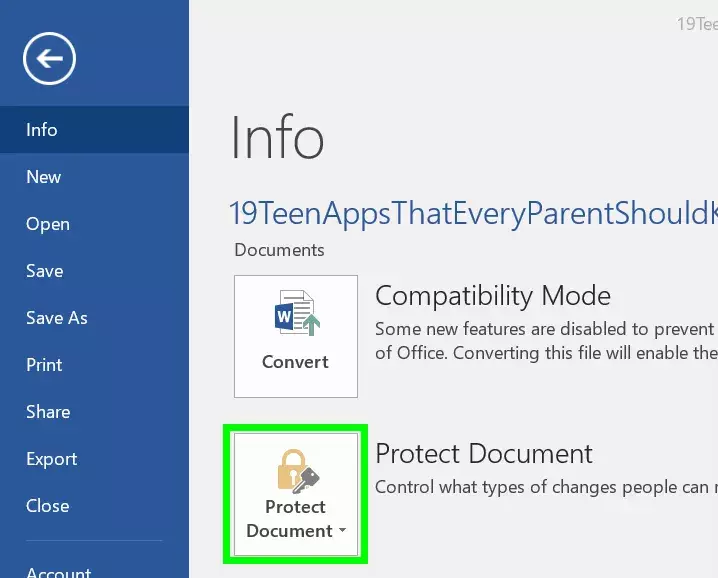
6、从弹出菜单中选择“使用密码加密”
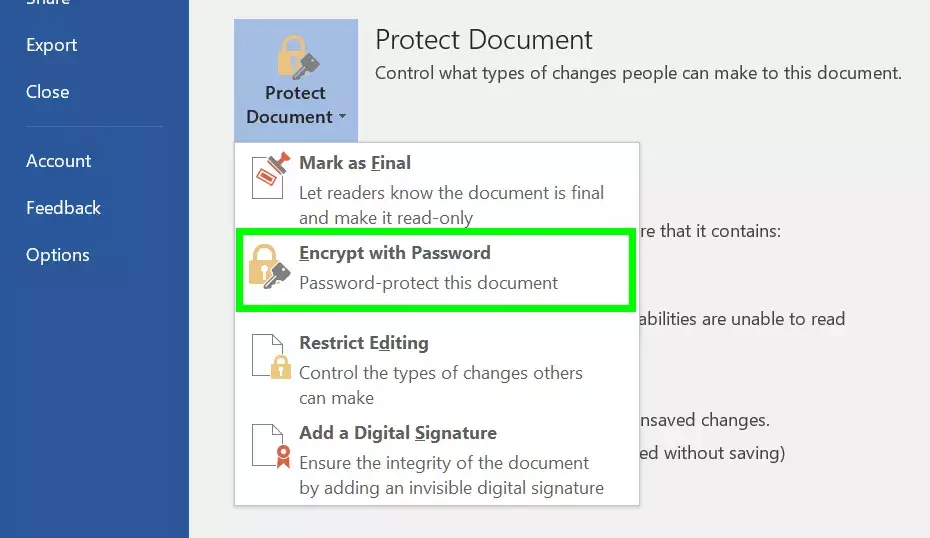
7、输入文件的密码
系统将提示你再次输入相同的密码,然后单击“确定”。退出此文件后,你必须输入相同密码才能重新打开它。请确保将此密码存储在单独的安全位置。
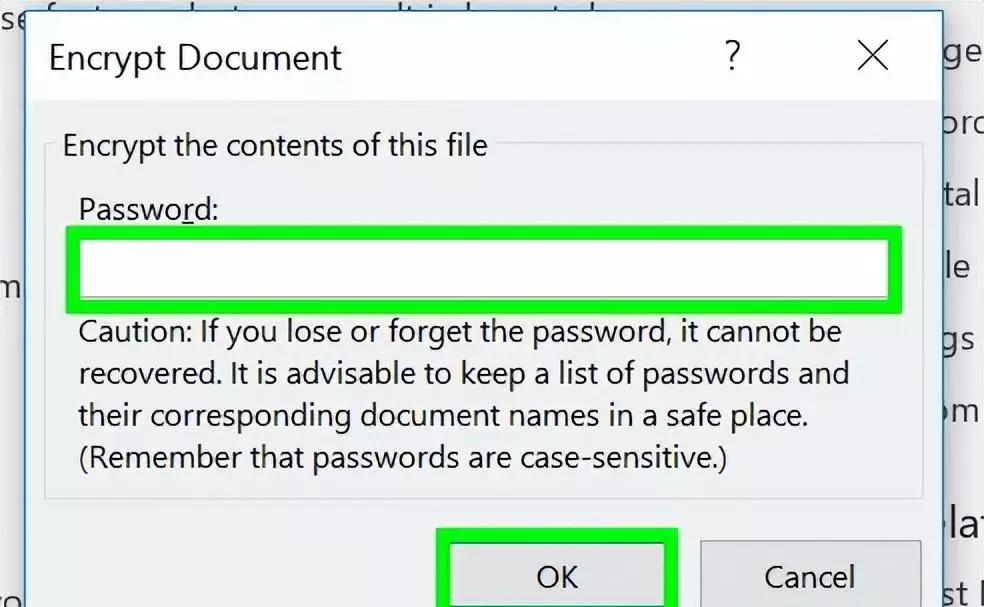
不过,你还没有完全完成。Microsoft Office加密的一个缺陷是,最近打开的文件的未加密版本可能仍存储在计算机的临时内存中。在对文件进行加密后,你会想清除它。
1、单击“开始”按钮
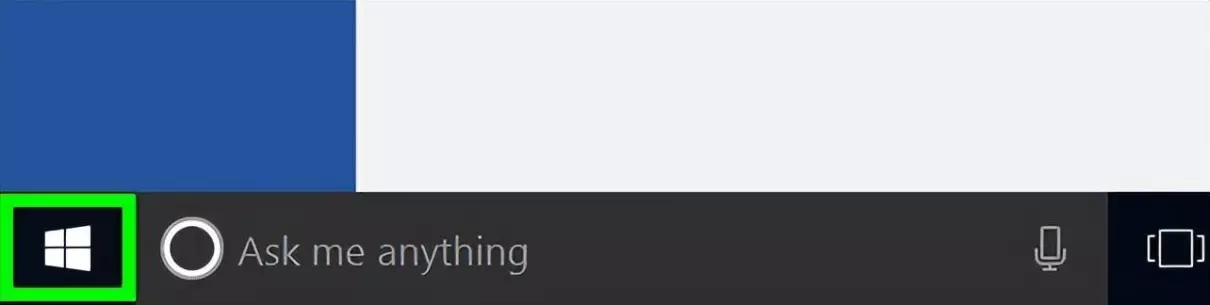
2、在文本字段中键入“磁盘清理”,然后选择“磁盘清理,然后单击“确定”
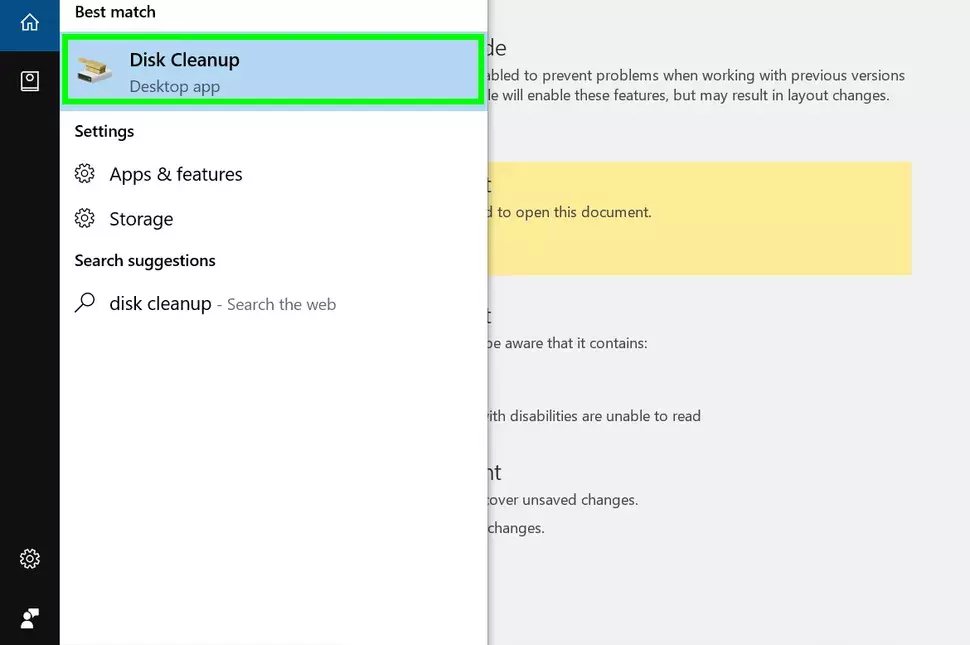
3、等待加载条完成

4、出现“操作系统磁盘清理(C:)”窗口后,选中“临时文件”旁边的框(你可能需要向下滚动),然后单击“确定”
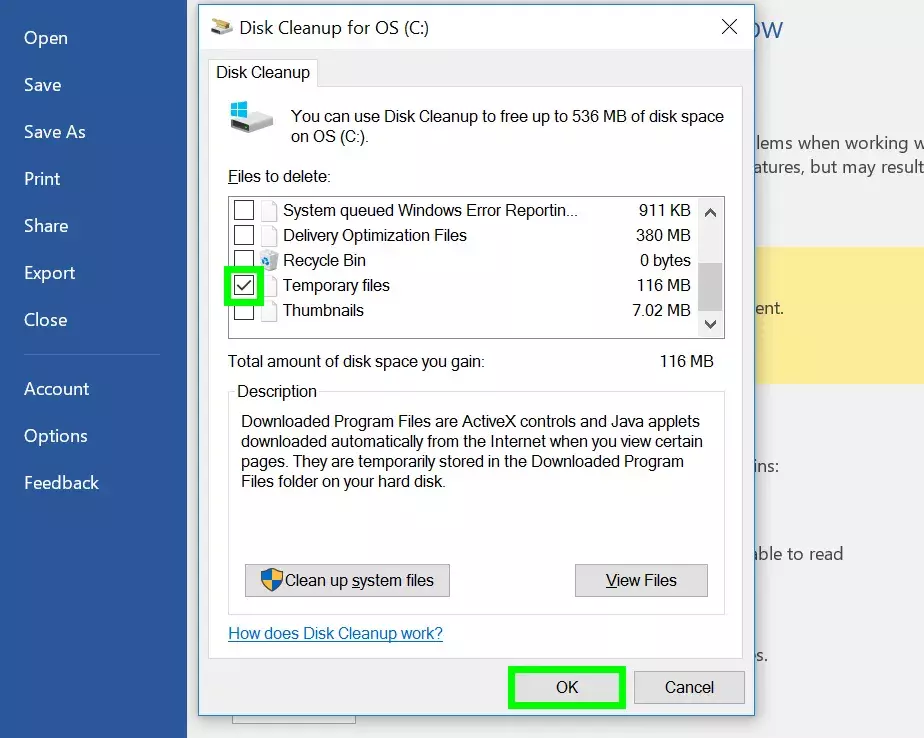
5、将出现一个新的弹出窗口,要求你确认删除
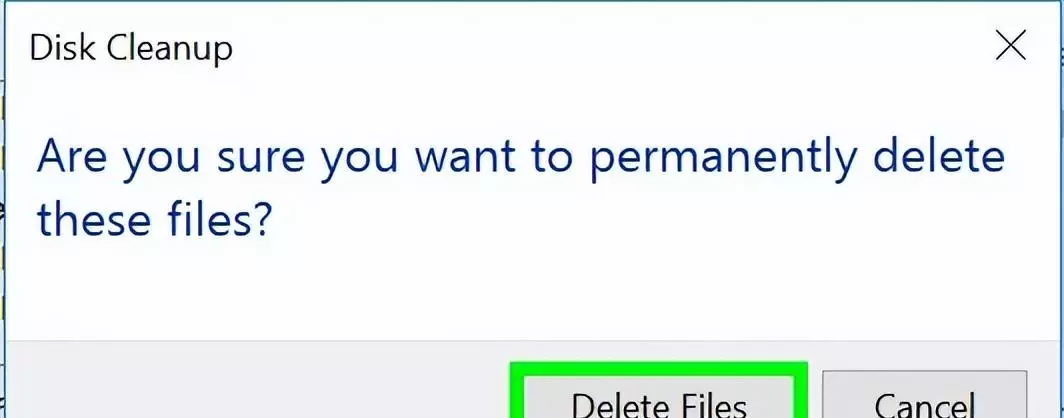
6、当你的文件被删除时,你将看到一个新的弹出窗口(如下图所示),其中有一个加载栏正在运行
完成后,窗口将消失,临时文件也不见了。
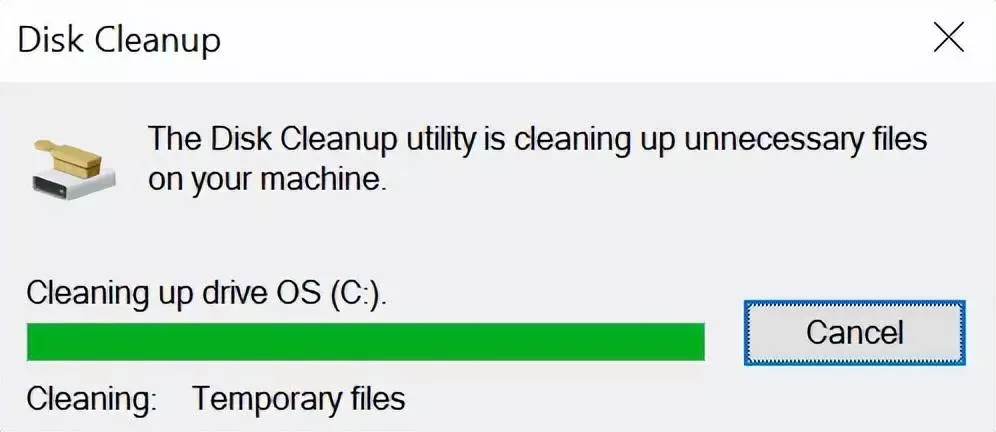
EFS的工作原理是允许你对文件系统中已有的文件或文件夹应用加密。在加密过程之后,你仍然可以编辑或修改这些文件或文件夹。
同样,这只适用于Windows 8.1和Windows 10的Enterprise和Pro版本。这些平台的Home版本的用户将无法使用EFS。
使用EFS,你不会注意到访问文件的方式有任何变化;你所要做的就是在启动时登录到你的Windows帐户,这些文件就可以访问了。
然而,这意味着你需要为你的Windows用户帐户选择一个强大的、难以猜测的密码。
注意:步骤8是时间敏感的,因此请确保在步骤7中确认属性更改后单击“备份文件加密密钥”提示。错过提示意味着你需要重新开始。
1、右键单击要加密的文件或文件夹
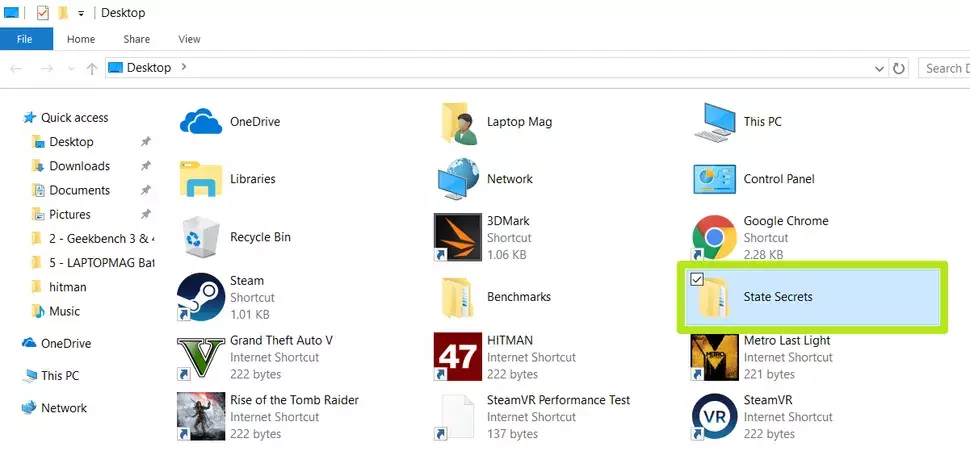
2、单击菜单底部的“属性”选择

3、单击“常规”选项卡下的“高级”
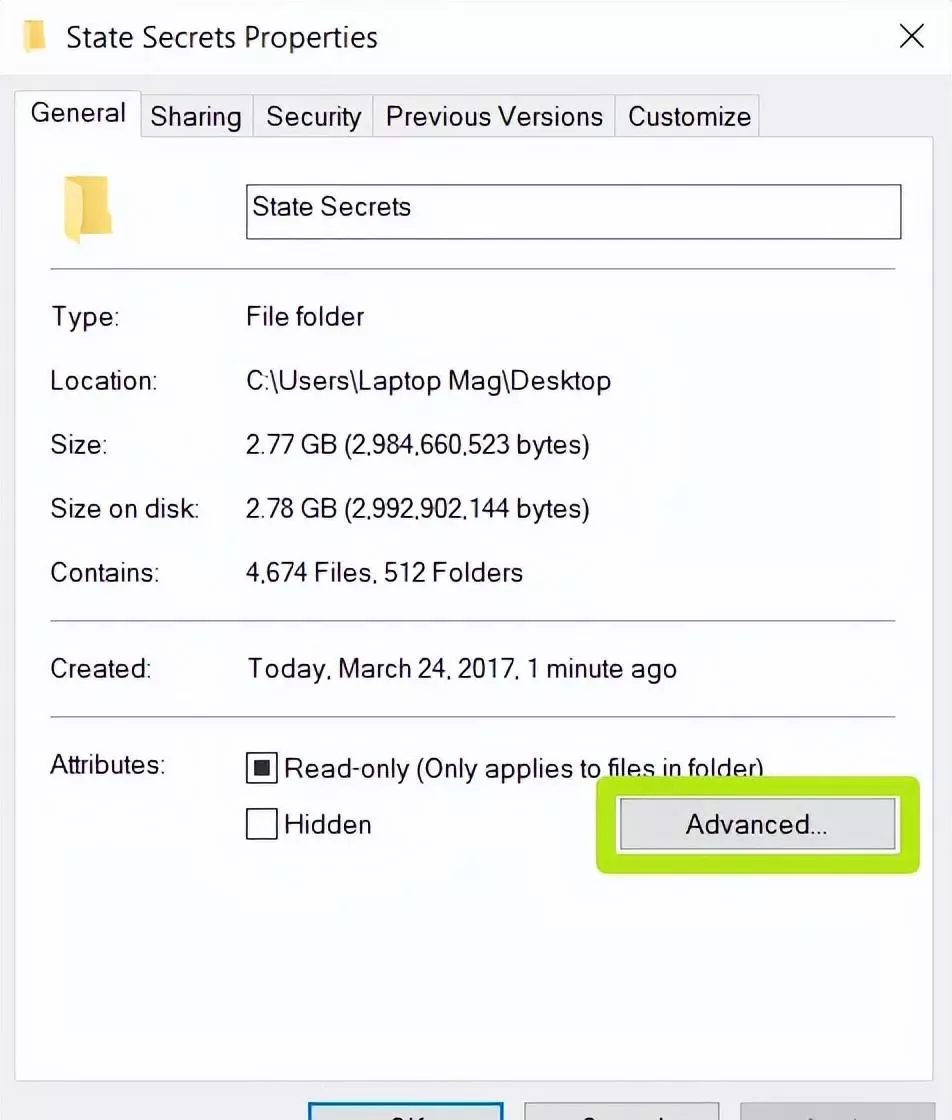
4、选中“加密内容以便保护数据”
如果该行显示为灰色,则你可能使用的是不支持EFS的家庭版Windows。
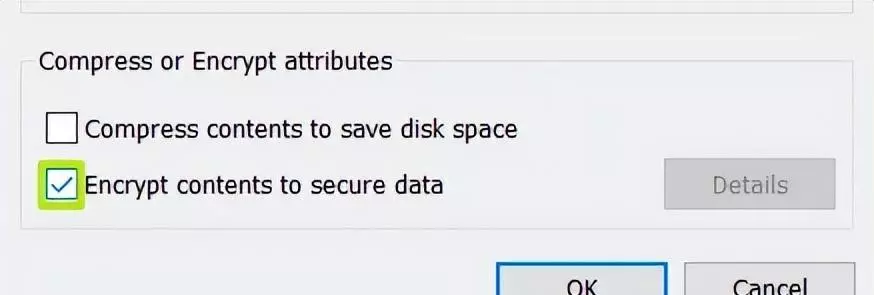
5、单击“确定”
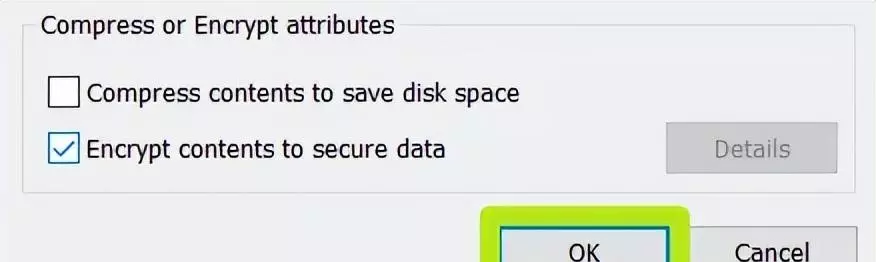
6、单击“应用”

7、选择加密范围
你可以选择只加密该文件夹,也可以选择加密文件夹的所有子文件夹和文件。我们推荐后者。无论你选择哪个选项,请单击该选项,然后按“确定”。
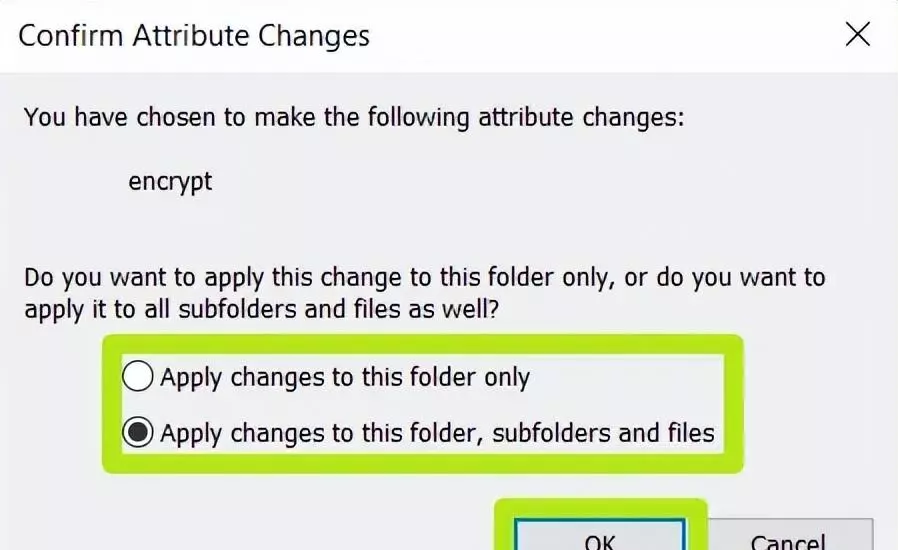
8、确保在“备份文件加密密钥”弹出消息消失之前单击该消息
如果你错过了弹出消息,则需要重新启动计算机,然后重试。
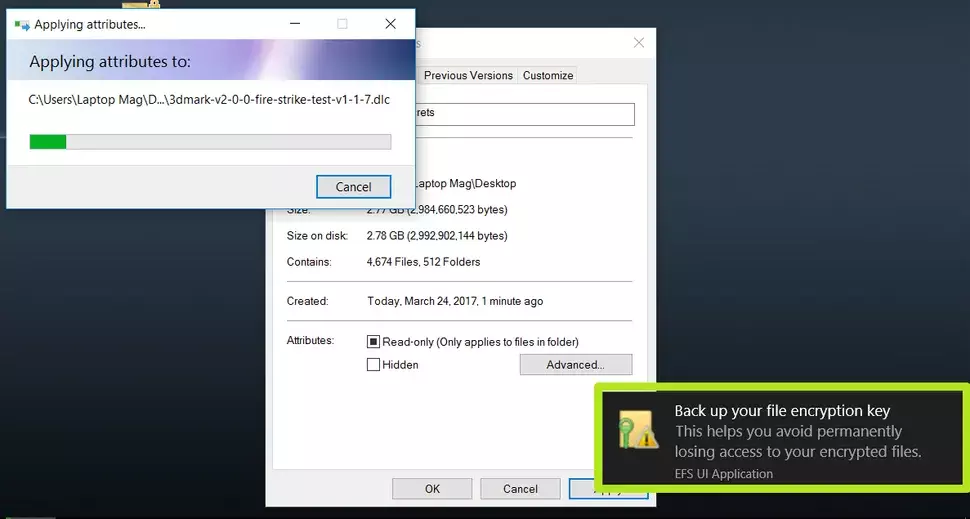
计算机使用Microsoft提供的加密证书创建加密密钥。现在,你的文件或文件夹已加密,除了打开计算机时用于登录Windows配置文件的密码外,你不需要其他密码即可访问它。
你应该将加密密钥备份到一个单独的设备上,因为如果该密钥丢失或损坏,你将无法访问加密的文件。最简单的方法是使用外置USB驱动器,所以在启动之前先将其插入电脑。
1、单击选项“立即备份(推荐)”
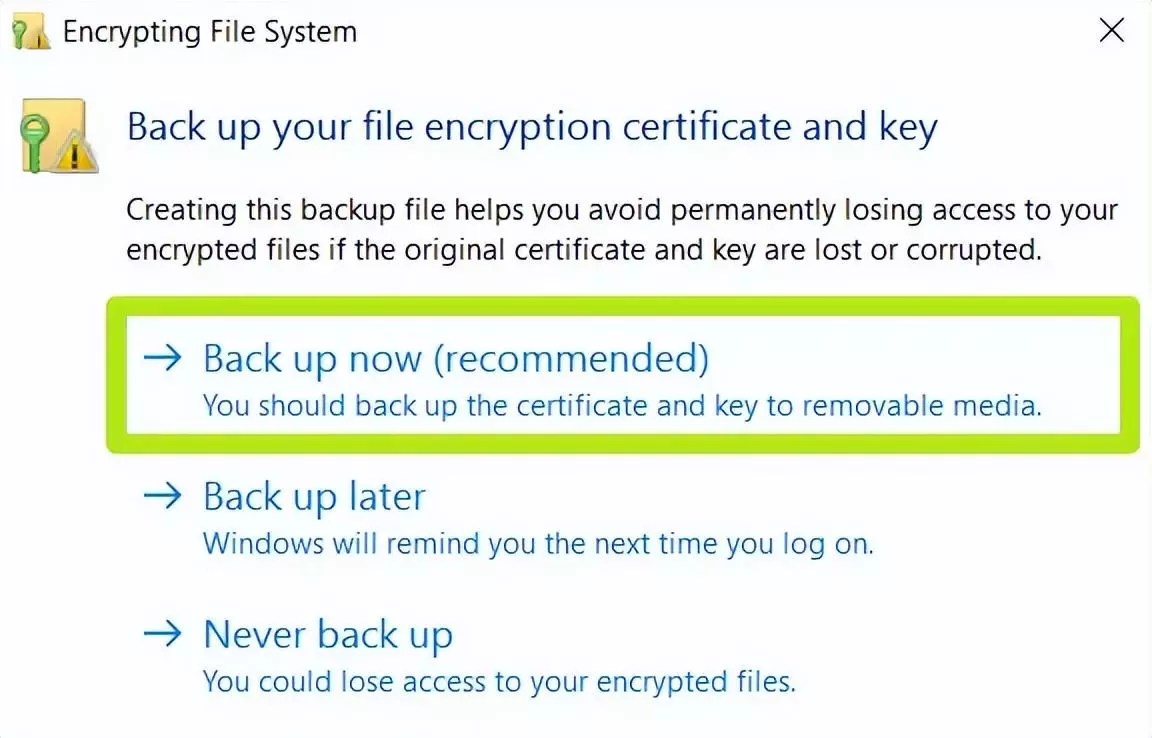
2、单击“下一步”

3、再次单击“下一步”
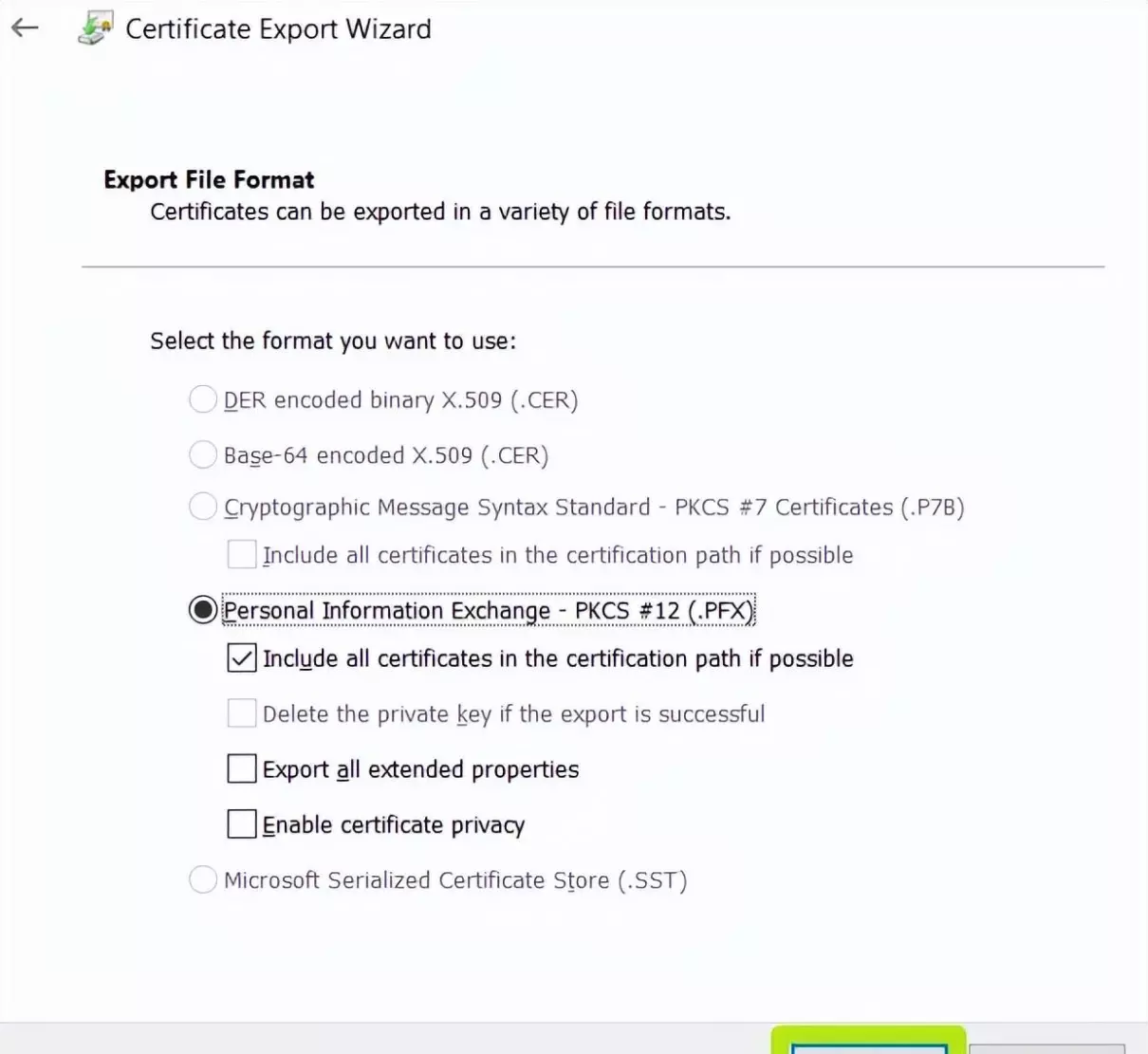
4、选中“密码”旁边的框,输入两次密码,然后单击“下一步”
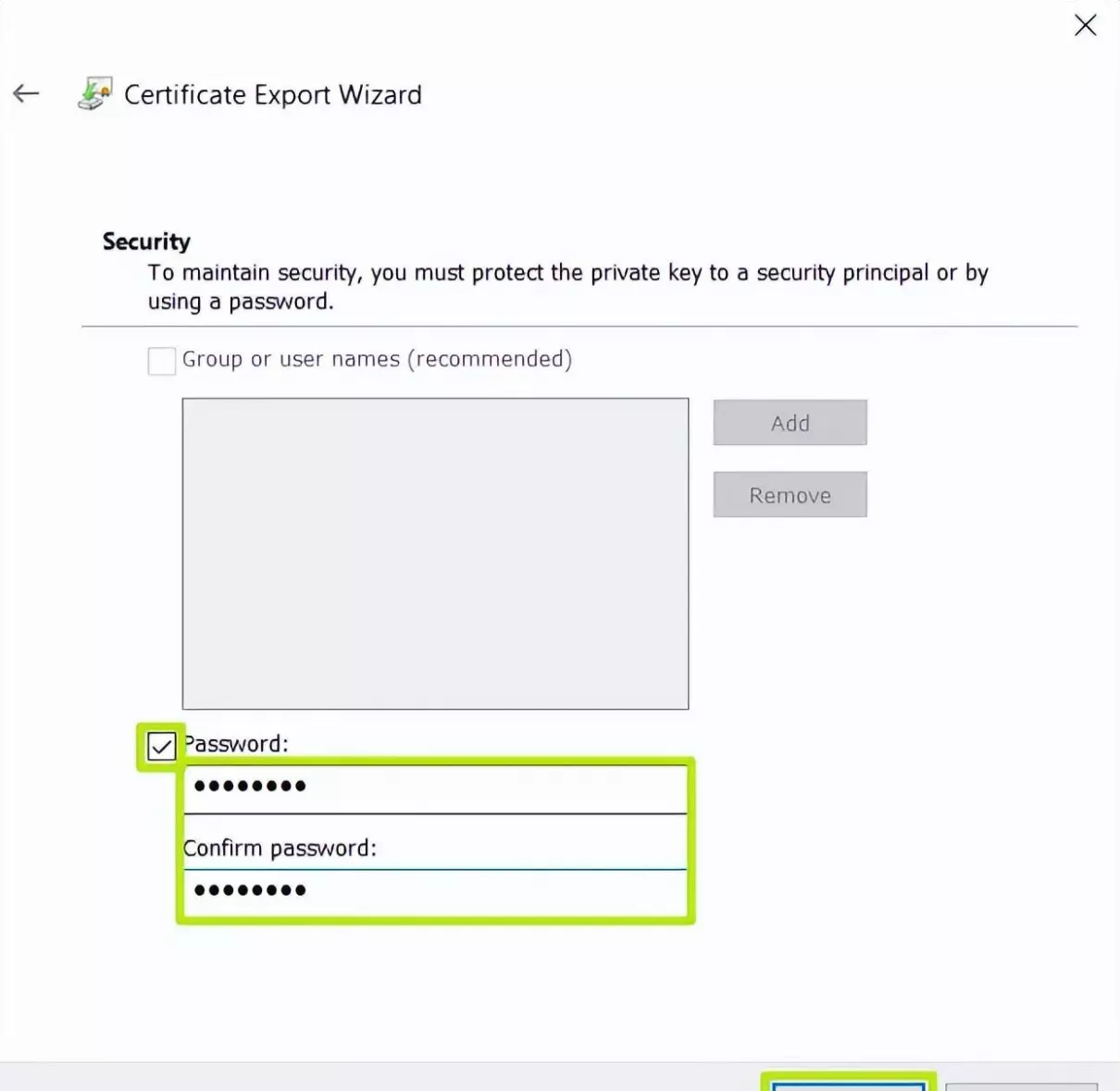
5、单击“浏览”
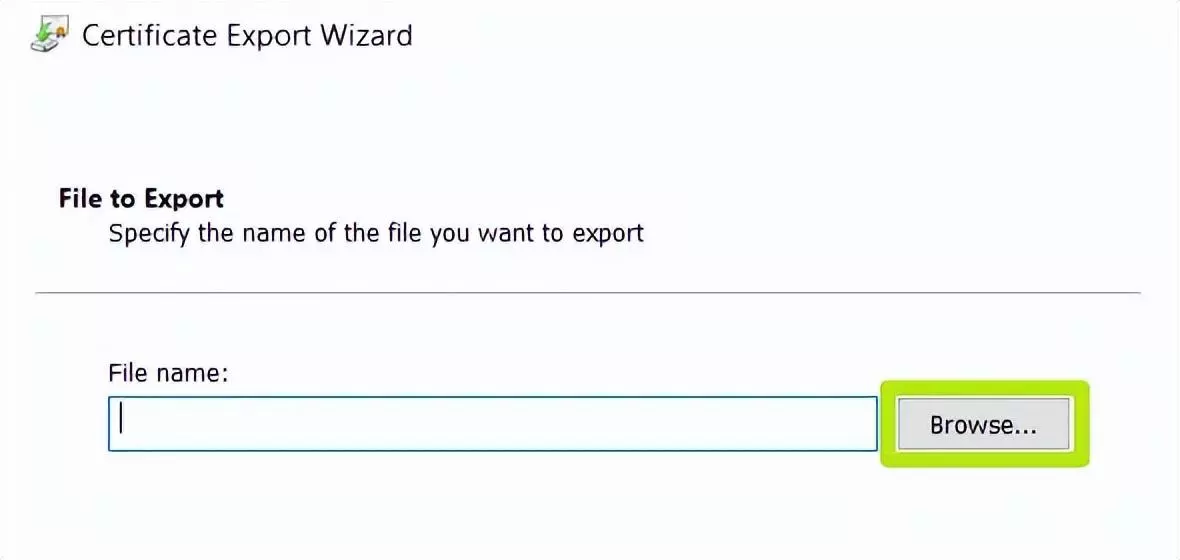
6、导航到一个目录,如USB驱动器,命名你的加密密钥,然后单击保存

7、单击“下一步”
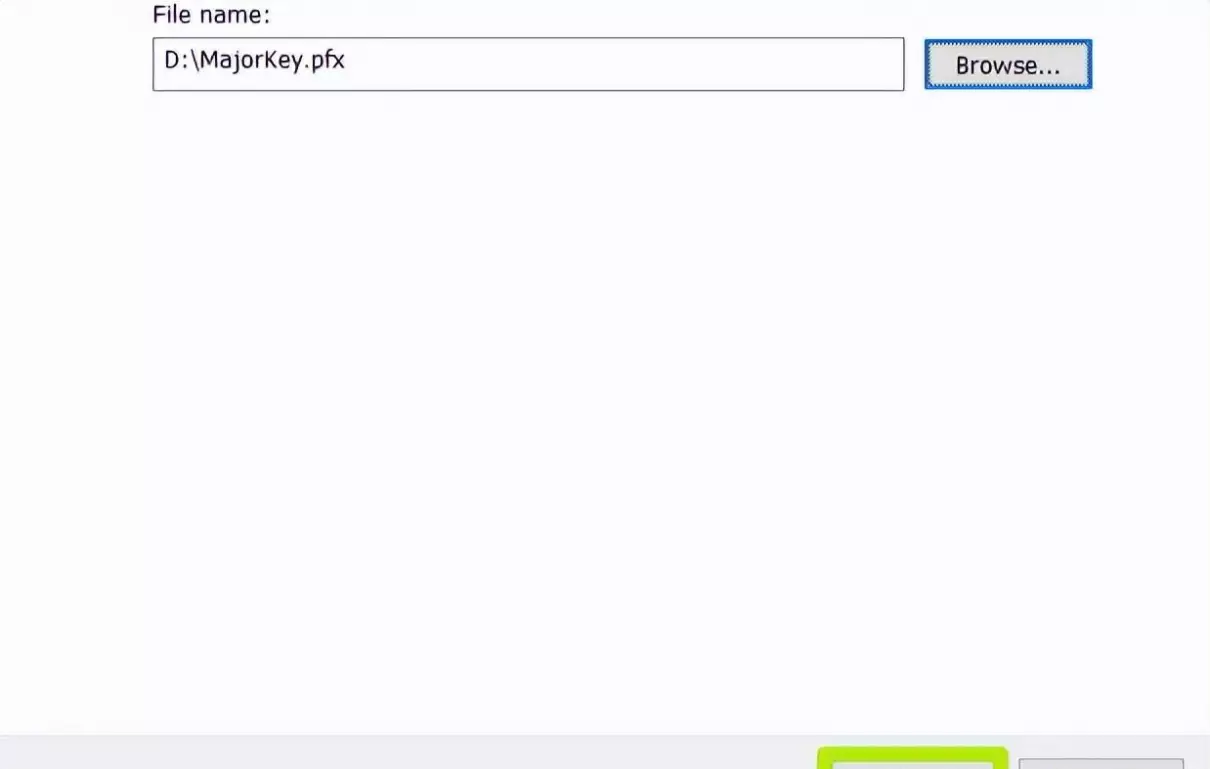
8、单击“完成”
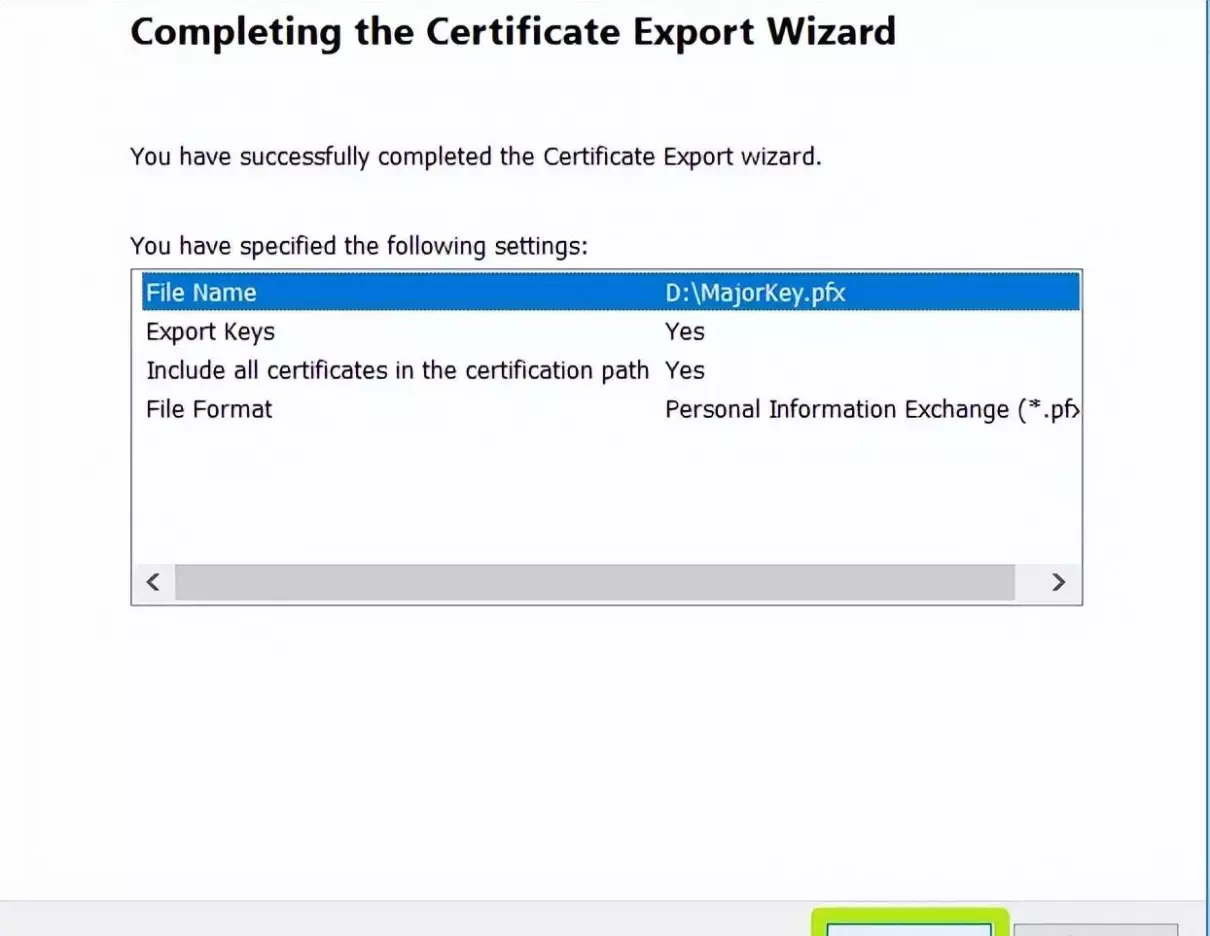
9、单击“确定”
现在弹出你的U盘(或者你存储文件的地方),把它放在你记得的安全地方。
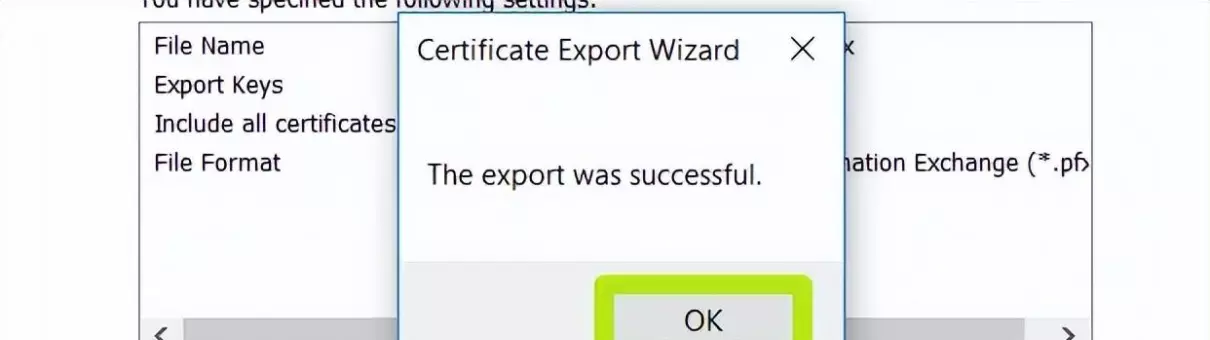
Windows的内置加密并不是一个完美的解决方案。如果你对一个文件进行加密,计算机会在其临时内存中存储该文件的未加密版本,因此精明的窥探者仍然可以访问它。
攻击者很容易使用暴力攻击破坏Windows加密,即攻击者使用一个程序,从常见密码开始,有条不紊地猜测字母和数字的每一个可能组合。
如果你非常重视安全和隐私,你可能不信任微软的解决方案。美国联邦调查局和美国国家安全局可以要求美国公司交出数据或加密密钥。出于这些原因,我们建议使用免费的第三方服务,如VeraCrypt或WinZip。
相关文章
-
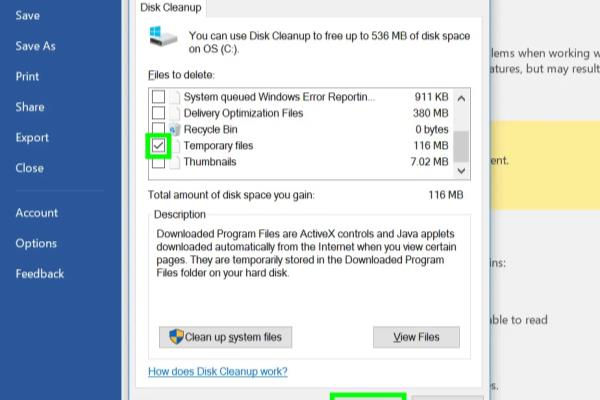
Windows2012怎么加密文件夹
一些Windows操作系统还配备了加密文件系统(EFS),可以对任何类型的文件以及整个文件夹和子文件夹进行加密。计算机使用Microsoft提供的加密证书创建加密密钥。现在,你的文件或文件夹已加密,除了打开计算机时用于登录Windows配置文件的密码外,你不需要其他密码即可访问它。得益于Microsoft Office Suite,你可以使用内置的加密功能对Office文件(如Word文档或PowerPoint演示文稿)进行密码保护。
2024-07-07 阅读 (114) -
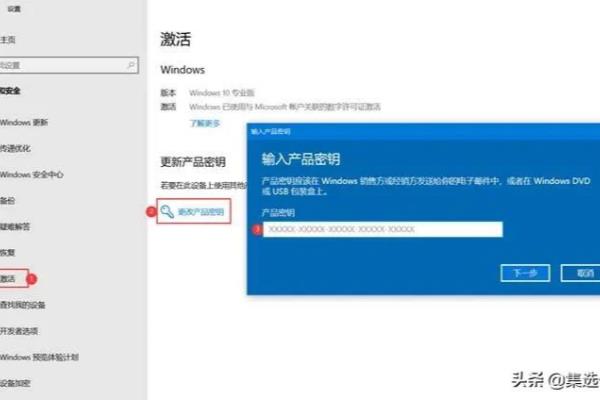
windows许可证即将过期怎么办
最近有网友说自己电脑出现的一个错误。就是“你的Windows许可证即将过期”。是不是哪里有问题,该怎么办?下面小编就告诉你!1、确定系统是不是临时激活的。首先按Win+R,弹出运行窗口。然后输入slmgr.vbs -xpr 命令。即可弹出系统时间信息。如下所示。这样就激活完成了,就不会提示电脑系统许可证过期了。
2024-07-29 阅读 (93) -
苹果笔记本能装windows吗
苹果笔记本能装windows,在此之前需要准备的工具是DVD光驱,U盘,路由器,Win7安装盘。Mac是苹果公司推出的个人电脑系列产品,由苹果公司设计、开发和销售,首款Mac于1984年1月24日发布,最初目标定位于家庭、教育和创意专业市场。Mac使用独立的Mac OS系统,是苹果计算机继LISA后第二部使用图形用户界面的计算机,也是首次将图形用户界面广泛应用到个人计算机之上的电脑产品。
2024-06-21 阅读 (102) -
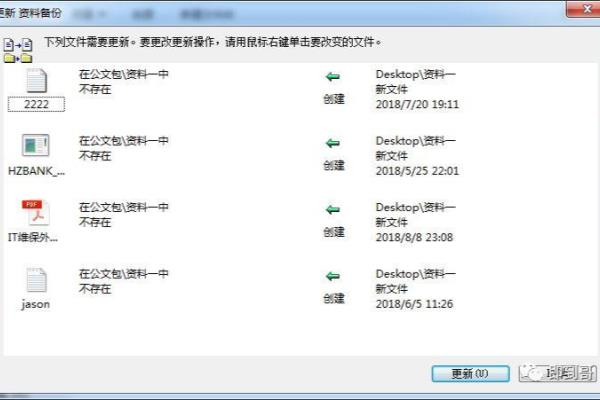
windows公文包有什么用处
“公文包”是Windows自带的文件同步工具,最早设计的功能是用来同步主机与其它计算机电脑中的对应文件夹。公文包是一个特殊的文件夹,它能将你的数据及时更新备份,而文件夹不能,但公文包中文件是来自其它文件夹中的。那如何将公文包在windows中使用呢?二、windows10如何添加公文包。找到一台win7系统,右击新建公文包,将新建的公文包拷贝到window10系统中,即可以使用。
2024-10-07 阅读 (110) -
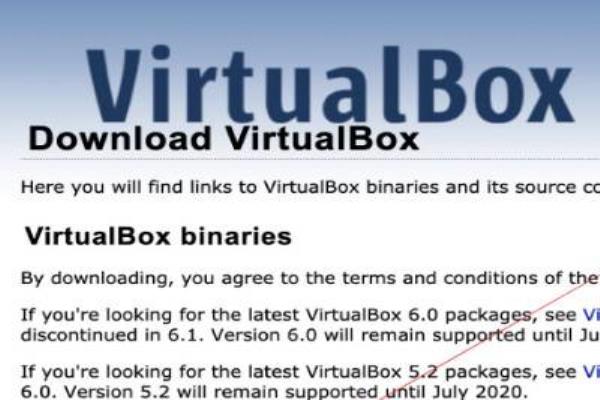
macbookair怎么装windows
macbookair怎么装windows系统共有4步,以下是MacBook Air中macbookair装windows系统的具体操作步骤: 操作/步骤 END 总结:以上就是关于macbookair怎么装windows系统的具体操作步骤,希望对大家有帮助。macbookair能装windows10吗?
2024-09-19 阅读 (108) -
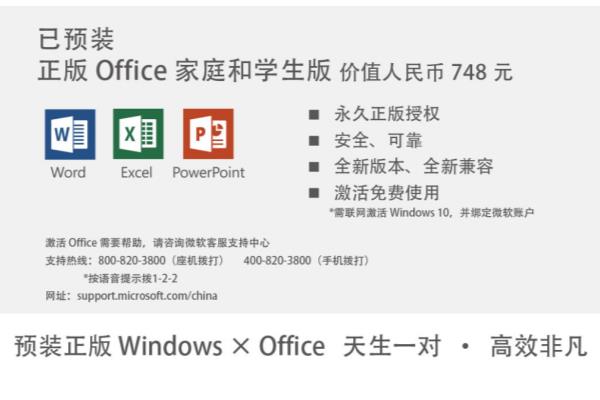
华为笔记本怎么激活windows
一般华为笔记本是自带正版的Windows和office软件的,只是需要在购买首次使用时进行联网激活。第一步:激活windows 如果 Windows 激活失败,请重启计算机后联网重试;如仍无法激活,请更换其他网络服务或者等待一段时间后再尝试。若 Windows 未激活,则计算机的部分功能使用可能受限。
2024-07-24 阅读 (394) -
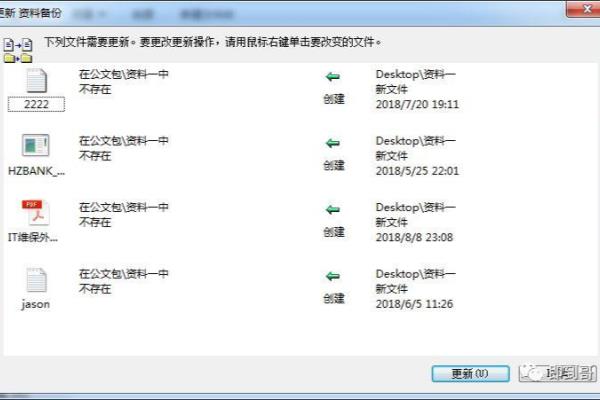
windows公文包如何使用
那如何将公文包在windows中使用呢?二、windows10如何添加公文包。“公文包”是Windows自带的文件同步工具,最早设计的功能是用来同步主机与其它计算机电脑中的对应文件夹。公文包是一个特殊的文件夹,它能将你的数据及时更新备份,而文件夹不能,但公文包中文件是来自其它文件夹中的。找到一台win7系统,右击新建公文包,将新建的公文包拷贝到window10系统中,即可以使用。
2024-07-12 阅读 (99)
热门资讯
-
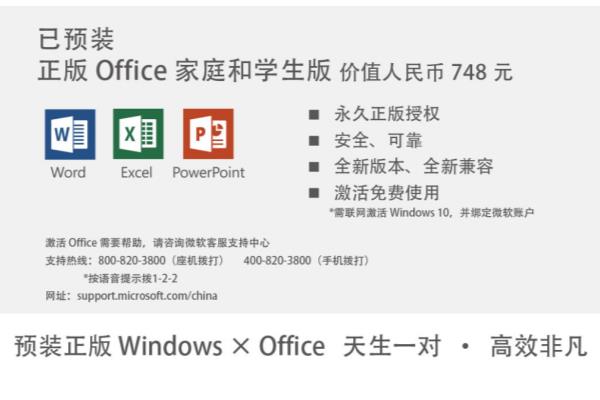 2024-07-24 阅读 (394)
2024-07-24 阅读 (394) -
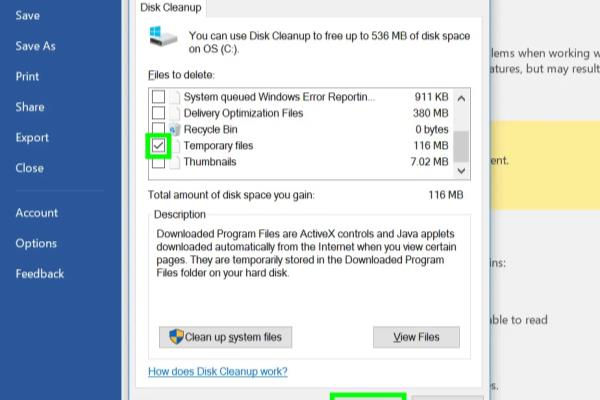 2024-07-07 阅读 (114)
2024-07-07 阅读 (114) -
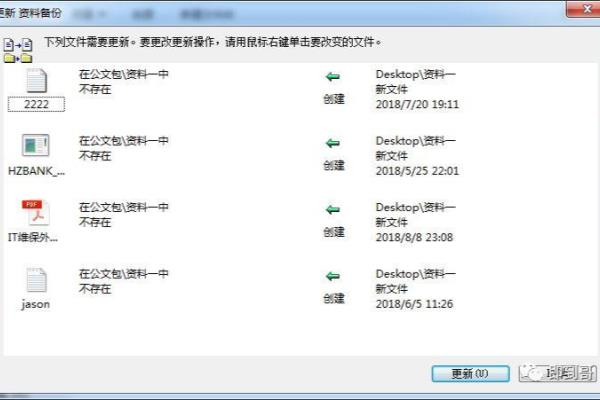 2024-10-07 阅读 (110)
2024-10-07 阅读 (110) -
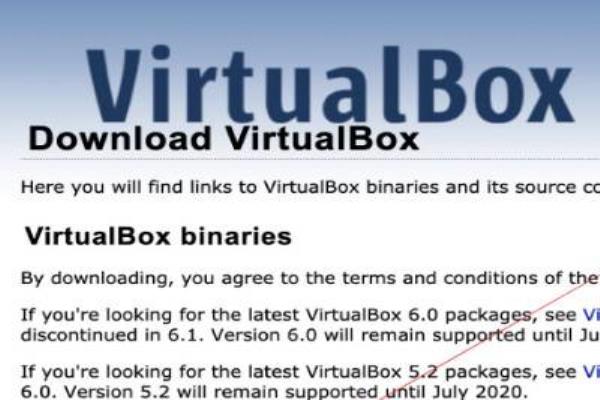 2024-09-19 阅读 (108)
2024-09-19 阅读 (108) -
苹果笔记本能装windows,在此之前需要准备的工具是DVD光驱,U盘,路由器,Win7安装盘。Mac是苹果公司推出的个人电脑系列产品,由苹果公司设计、开发和销售,首款Mac于1984年1月24日发布,最初目标定位于家庭、教育和创意专业市场。Mac使用独立的Mac OS系统,是苹果计算机继LISA后第二部使用图形用户界面的计算机,也是首次将图形用户界面广泛应用到个人计算机之上的电脑产品。
2024-06-21 阅读 (102)
随机推荐
最新资讯
-
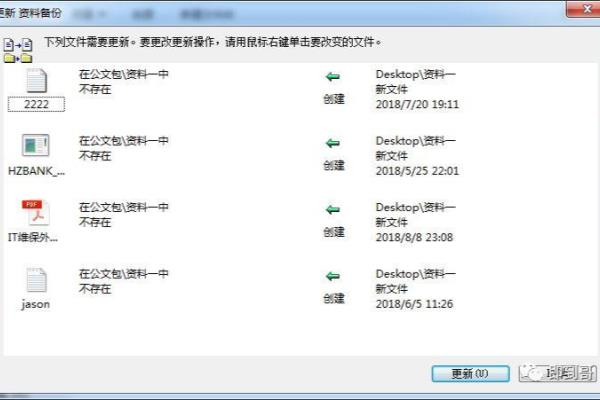 2024-10-07 阅读 (110)
2024-10-07 阅读 (110) -
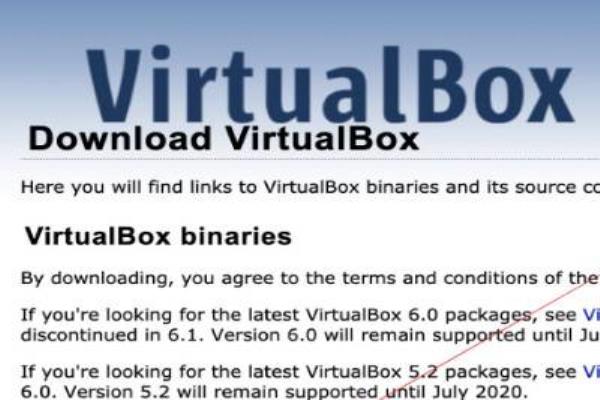 2024-09-19 阅读 (108)
2024-09-19 阅读 (108) -
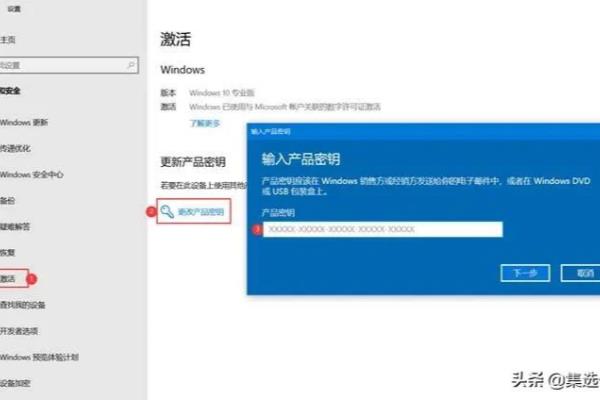 2024-07-29 阅读 (93)
2024-07-29 阅读 (93) -
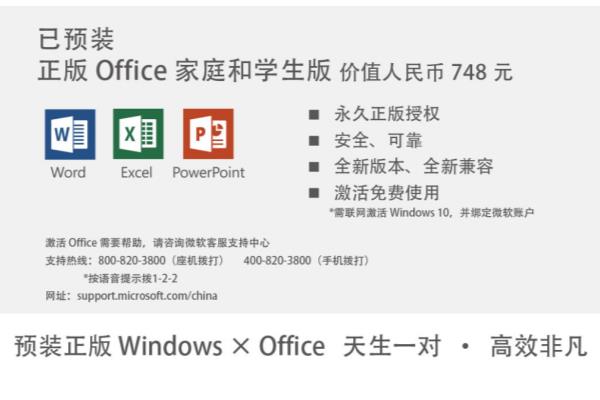 2024-07-24 阅读 (394)
2024-07-24 阅读 (394) -
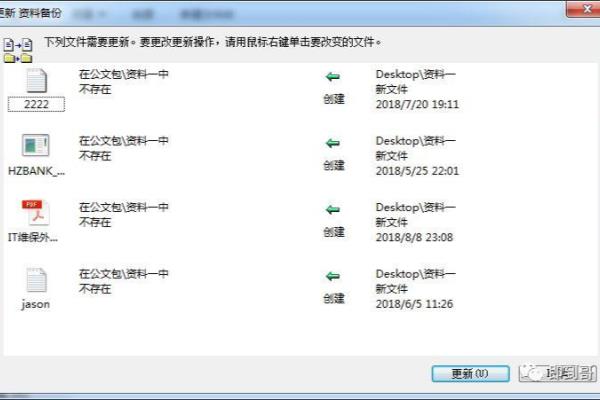 2024-07-12 阅读 (99)
2024-07-12 阅读 (99)